Molti dei file supportati da ChronoSync, inclusi cache, preferenze e file di supporto delle applicazioni, verranno trasferiti al Mac quando ChronoSync è installato sul computer. Questo tutorial ti aiuterà a navigare tra le procedure coinvolte disinstallare ChronoSync e spiega come rimuovere tutte le app indesiderate.
Contenuto: Parte 1. Cos'è ChronoSync?Parte 2. Modo rapido e automatico per disinstallare ChronoSync su MacParte 3. Come rimuovere ChronoSync da macOS manualmente?Parte 4. Conclusione
Parte 1. Cos'è ChronoSync?
Le disinstallazioni di applicazioni mobili a volte possono essere ricondotte a utenti insoddisfatti. Perché si dovrebbe scegliere di disinstallare Sincronizzazione cronologica sul loro computer? Determiniamo prima di cosa si tratta, allora. ChronoSync è una soluzione completa e all-in-one che puoi utilizzare sul tuo Mac per la sincronizzazione dei file, i backup, i backup avviabili e l'archiviazione nel cloud.
Utilizzato da decine di migliaia di professionisti dei dati, inclusi registi, editor di video, fotografi, musicisti e altri. ChronoSync ti copre indipendentemente dalla situazione di backup e sincronizzazione in cui ti trovi. Ecco alcune delle funzionalità di ChronoSync:
- Crea copie o backup del tuo disco rigido avviabili.
- Sincronizza i file in una direzione o in entrambe le direzioni.
- Utilizzo di alcuni servizi di archiviazione cloud come backup.
- Server SFTP per i backup.
- Usa ChronoAgent per scegliere come target un altro Mac o qualsiasi altro dispositivo o cartella visibile nel Finder, come un volume del disco, un'unità USB, un'immagine del disco, un NAS o un server.
- Crea regole di filtraggio di base, intermedie o sofisticate.
- Esaminare e contrastare i file tra le sincronizzazioni.
- Archivia le versioni precedenti e ripristinale.
- Prima di eseguire la sincronizzazione, esegui le sincronizzazioni di prova per determinare cosa verrà sincronizzato.
- Configura le tue scelte di sincronizzazione in base alle tue esigenze.
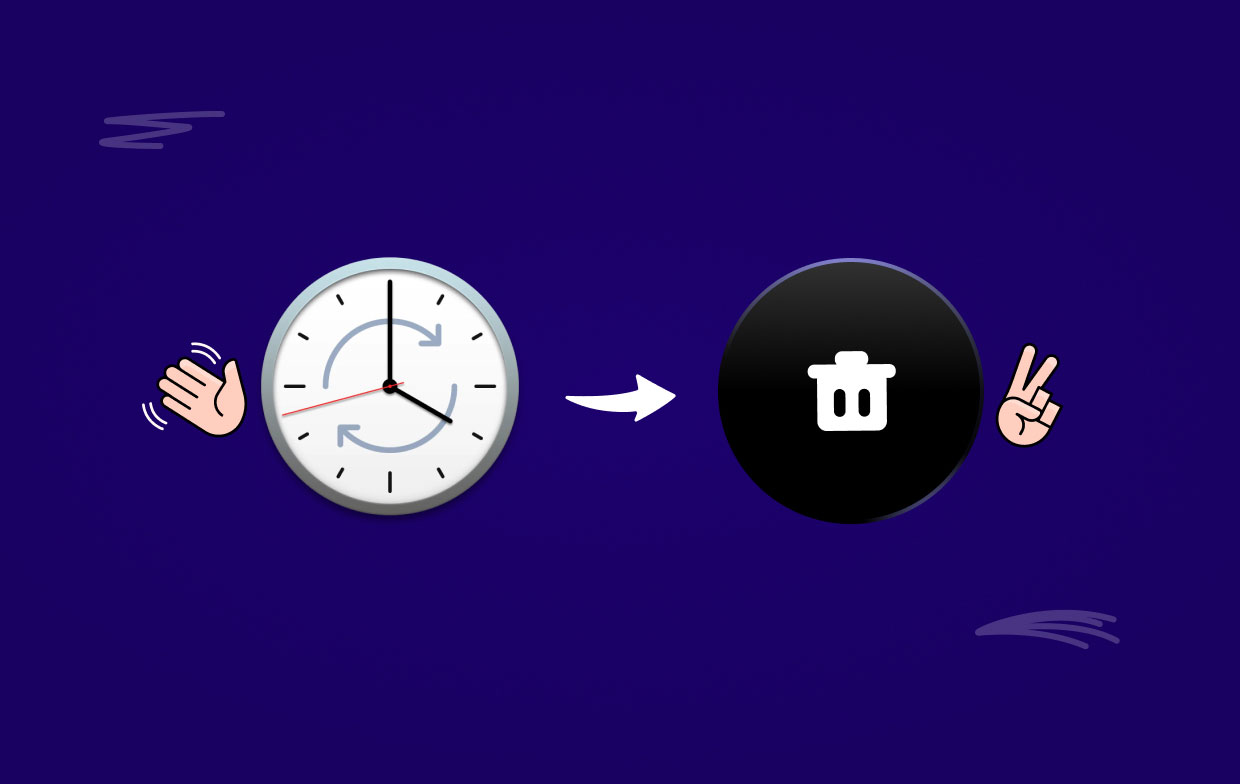
Parte 2. Modo rapido e automatico per disinstallare ChronoSync su Mac
iMyMac PowerMyMac ti consente di ripulire il tuo Mac rimuovendo documenti, file spazzatura, file enormi e altri oggetti che occupano spazio non necessario sul tuo computer. Dopo aver installato l'utilità, avrai la possibilità di eseguire una serie di attività, come la scansione e la rimozione di file spazzatura, la rimozione di file indesiderati e connessi e molto altro ancora.
Puoi anche sbarazzarti di eventuali residui di ChronoSync che hai scoperto dopo aver smesso di usarlo. La rimozione di ChronoSync è notevolmente più semplice con il modulo di disinstallazione modificato di PowerMyMac. Con la sua assistenza, puoi disinstallare ChronoSync rapidamente e facilmente con pochi clic
È una buona scelta utilizzare PowerMyMac per disinstallare qualsiasi app non necessaria come eliminando il server VNC dal Mac. Segui queste istruzioni per vedere se questo software può rimuovere applicazioni indesiderate o senza valore:
- Innanzitutto, una volta caricato PowerMyMac, fai clic Programma di disinstallazione app dalle opzioni disponibili.
- Dopo aver scelto una macchina, puoi iniziare la scansione per scoprire tutte le scelte software che hai dopo aver fatto clic SCAN.
- Apri una finestra separata per vedere quella che sembra essere una cancellazione completa di tutte le app in esecuzione sul tuo dispositivo. Se il nome del software non è già precompilato nella barra di ricerca, inserirlo potrebbe essere d'aiuto.
- Quando premi il tasto "PULITO", tutte le tracce del software sul tuo computer verranno rimosse in modo permanente.
- Si prevede che le parole "Pulito Completato" verrà visualizzato sullo schermo al termine della procedura di pulizia.

Parte 3. Come rimuovere ChronoSync da macOS manualmente?
Gli utenti Mac possono semplicemente rimuovere le applicazioni indesiderate trascinandole nel Cestino, che avvia il processo di rimozione. Questo è in contrasto con il modo in cui devono farlo gli utenti Windows utilizzare il suo pannello di controllo per disinstallare i programmi.
Nonostante ciò, devi essere consapevole che l'eliminazione di un programma disaggregato dal tuo Mac trasferendolo nel Cestino lascerà comunque alcuni dei componenti dell'applicazione installati sul tuo computer. Se desideri disinstallare completamente ChronoSync, puoi farlo manualmente seguendo questi passaggi:
Assicurati che ChronoSync sia chiuso.
- Fare clic con il tasto destro sull'icona ChronoSync nel Dock e scegli smettere chiuderlo;
- Correre Lode + D. Se non è già aperto sul Dock, fai clic sulla configurazione del bersaglio nell'angolo in alto a sinistra e seleziona Esci da ChronoSync.
- Avviare il Uscita forzataWindow premendo Cmd + Opt + Esc, scegliendo ChronoSync, quindi facendo clic sull'icona Uscita forzata nel pannello quando appare nel Dock o nell'area Menu;
- Negativo Activity Monitor. Apri l'app Activity Monitor dal Dock >> Seleziona i processi relativi a ChronoSync nella scheda Rete >> Fai clic sul simbolo Esci dal processo >> Conferma la tua scelta nella finestra a comparsa facendo clic sul pulsante Esci.
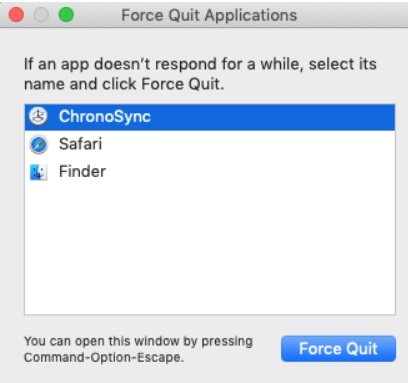
Usa Mac Trash per disinstallare il programma ChronoSync
- Applicazioni Aprire la cartella Cestino >> Fare clic e tenere premuto il simbolo ChronoSync.
- Scegli "Sposta nel Cestino" dal menu di scelta rapida quando fai clic con il pulsante destro del mouse sull'icona o la trascini lì.
- Per eliminare i file principali di ChronoSync dal Mac, svuota il Cestino.
- Se scegli di eliminare gli elementi, una finestra di dialogo ti chiederà prima.
- Per rimuovere i file eseguibili di questa applicazione dal cestino del tuo computer, fai clic su "Svuota il cestino."
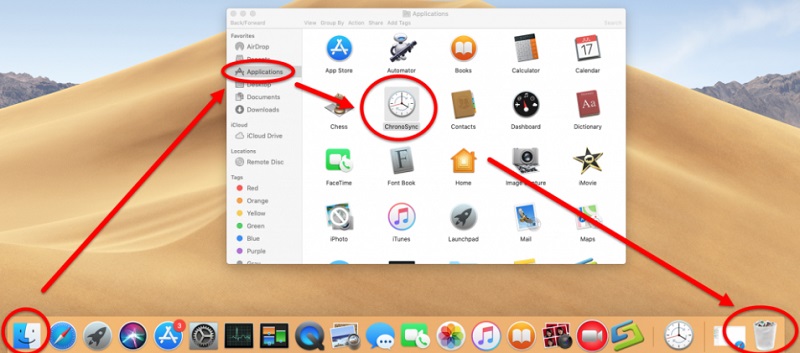
Per disinstallare ChronoSync, identifica e rimuovi tutti gli avanzi
- Apri il Finder, scegli Vai alla cartella nella barra dei menu, quindi fare clic su OK.
- Immettere il percorso della libreria di primo livello del disco rigido digitando
/Library. - Accedere "mondo ChronoSync" nella barra di ricerca.
- Dovresti trasferire immediatamente tutti i file indesiderati che scopri all'interno di questa directory nel Cestino.
- Ritorna al "Biblioteca" scheda, vai alla "caches" e sfoglia tutte le cache di ChronoSync.
- Ripetizione dei passaggi di giunzione nelle cartelle Application Support e Preferences
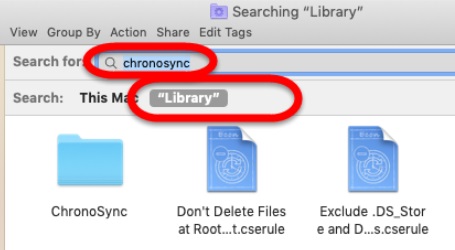
Parte 4. Conclusione
Ora, ChronoSync sarebbe sparito per sempre sul tuo Mac e PowerMyMac ti aiuta a sbarazzarti di qualsiasi app indesiderata su macOS e Mac OS X in qualsiasi momento e per qualsiasi motivo. Basta seguire i passaggi indicati nell'articolo per completare disinstallare ChronoSync per Mac.



